你是否经历过这样的崩溃时刻?明明记得文件就在电脑里,却死活找不到它的藏身之处。Windows自带的搜索功能慢得像蜗牛,等待搜索结果的时间足够你泡一杯咖啡。现在,让我为你介绍一款能彻底改变你文件搜索体验的神器——Everything。
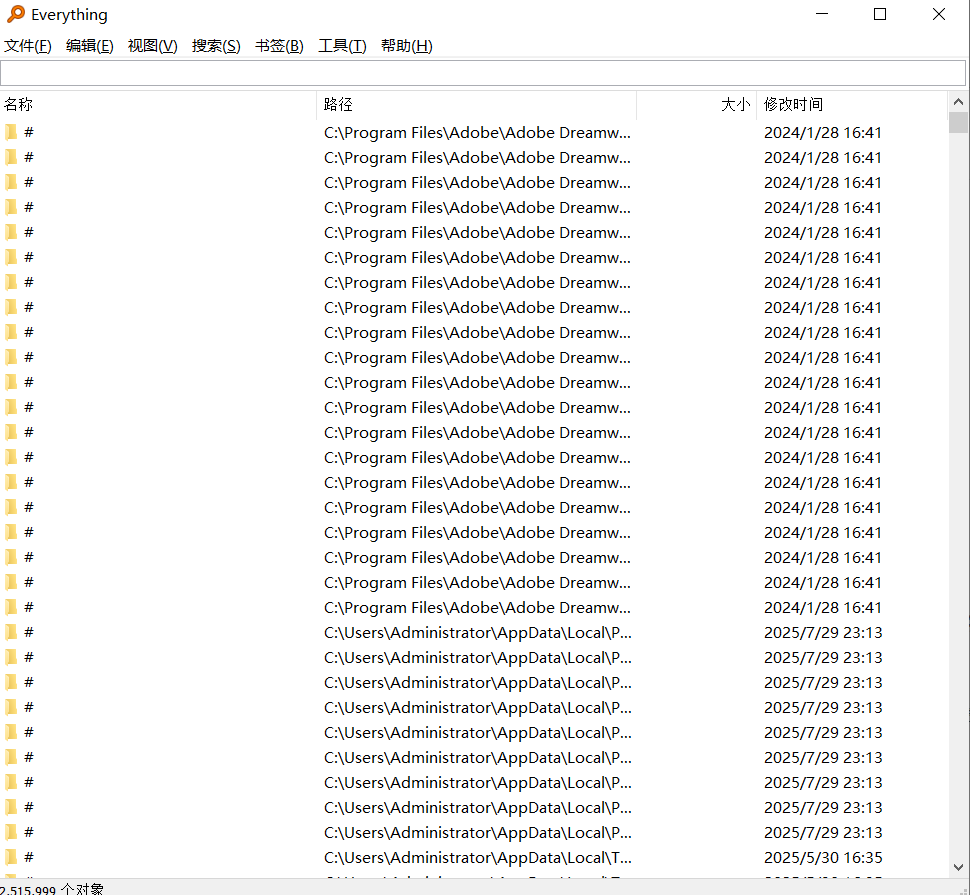
为什么你需要抛弃Windows自带搜索
Windows搜索最大的问题就是速度慢、资源占用高。根据实测,在100万个文件的系统中,Windows搜索平均需要30秒才能返回结果,而Everything仅需0.1秒就能完成同样的搜索任务。更惊人的是,Everything的索引数据库仅占用75MB内存和45MB磁盘空间,而Windows搜索的索引文件动辄占用几个GB。
Everything的秘密在于它直接读取NTFS文件系统的Master File Table(MFT),这是Windows存储所有文件和文件夹信息的核心数据库。通过这种方式,Everything可以绕过繁琐的文件系统扫描,实现近乎即时的搜索响应。
核心功能解析:从入门到精通
Everything的界面极其简洁,只有一个搜索框和结果列表。但在这个简单的表面下,隐藏着强大的搜索能力。
基础搜索:只需在搜索框中输入文件名的一部分,结果就会实时显示。比如输入”report”,所有包含”report”的文件名都会立即出现,无论它是在C盘还是D盘。
高级搜索语法:
• ext:pdf只搜索PDF文件• size:>10MB查找大于10MB的文件• dm:today今天修改过的文件• path:C:Work限定在特定文件夹搜索
正则表达式搜索:对高级用户来说,Everything支持正则表达式搜索。比如^reportd{4}.doc$可以精确匹配以”report”开头,后跟4位数字,并以”.doc”结尾的文件名。
技术原理揭秘:为什么Everything这么快
Everything之所以能实现闪电般的搜索速度,关键在于它利用了NTFS文件系统的底层特性。NTFS文件系统会为每个文件和文件夹创建一个记录,存储在Master File Table中。Everything直接读取这个表,而不是像Windows搜索那样逐个扫描文件。
当Everything第一次运行时,它会快速扫描整个NTFS卷的MFT,建立一个轻量级的索引数据库。之后,它通过监控NTFS变更日志来保持索引更新,几乎不占用系统资源。根据Voidtools官方数据,索引100万个文件仅需约1分钟,而生成的数据库仅占用75MB内存。
提升效率的实用技巧
快捷键大全:
• Ctrl+N新建搜索窗口• Ctrl+Backspace删除搜索词• F2直接重命名文件• Ctrl+Enter打开文件所在文件夹
自定义筛选器:你可以创建自己的文件类型筛选器。比如,在”工具→选项→筛选器”中添加一个”代码”筛选器,定义包含.cpp, .java, .py等扩展名的文件,以后只需点击一下就能快速找到所有代码文件。
与资源管理器集成:安装Everything后,你可以在任何文件夹的右键菜单中找到”Search Everything…”选项,直接在该文件夹范围内进行快速搜索。
不同职业的应用场景
程序员:使用ext:java | ext:py | ext:cpp快速找到所有源代码文件。结合正则表达式,可以精确搜索特定命名模式的文件,比如Test*.java查找所有测试类。
设计师:通过ext:psd | ext:ai | ext:png筛选设计素材。使用dm:lastweek查找最近修改过的设计稿。
办公人员:用预算2024 filetype:xlsx快速定位年度预算表。会议记录 site:sharepoint可以搜索SharePoint上的会议文档。
